
- •1 Ввод и редактирование данных в Microsoft Office Excel
- •1.1 Обработка данных средствами электронных таблиц
- •1.2 Лабораторная работа 9-1
- •1.2.1 Порядок выполнения лабораторной работы
- •1.2.2 Задания для проверки теоретических знаний
- •1.2.3 Основные технологические приемы
- •1.2.4 Задания для проверки практических умений
- •1. Электронную обработку числовых данных можно осуществить, используя возможности программы:
- •2. Укажите верные утверждения:
- •4. Ячейки диапазона могут быть:…
- •5. Выделен диапазон ячеек а7:с17. Диапазон содержит:
- •1.2.5 Контрольные задания
- •Приложение а Рекомендации по оформлению отчета
- •Приложение б Пример оформления отчета
- •Лабораторная работа 9-1 Тема…..
- •Ответы на контрольные вопросы:
- •1 Текст вопроса.
- •2 Текст вопроса.
1.2.4 Задания для проверки практических умений
При выполнении заданий отметьте правильный вариант ответа. Правильных вариантов может быть несколько.
Вариант 4
1. Электронную обработку числовых данных можно осуществить, используя возможности программы:
Outlook
Word
Excel
SuperCalc
Комментарии:
2. Укажите верные утверждения:
ячейки Excel могут содержать текст, число, формулу. При вводе данных они одновременно отражаются в текущей ячейке и строке формул
ячейки Excel могут содержать данные одного из трех типов: текст, число, формула. При вводе данных они отражаются только в текущей ячейке
ячейки Excel могут содержать: текст и число, формулу, диаграмму
Комментарии:
3. Указатель мыши в MS Excel имеет вид + при …
£ заполнении ячеек по закономерности (автозаполнение);
£ копировании данных из ячейки в соседние ячейки;
£ перемещении данных из ячеек;
£ обычном режиме выбора ячейки.
Комментарии:
4. Ячейки диапазона могут быть:…
£ смежными и несмежными
£ только смежными
£ только несмежными
£ зависит от версии MS Excel
Комментарии:
5. Выделен диапазон ячеек а7:с17. Диапазон содержит:
£ 54 ячейки
£ 24 ячейки
£ 16 ячеек
£ 33 ячеек
Комментарии:
1.2.5 Контрольные задания
Контрольное задание 1. Освоение приемов выделения и заполнения ячеек данными. Необходимо ознакомиться с основными понятиями электронных таблиц: номер строки, имя столбца, ячейка, имя ячейки, текущая ячейка, блок (диапазон, область) ячеек, адрес блока (диапазона), рабочий лист, книга. Необходимо научиться использовать автозаполнение. Выполнить задание согласно варианту таблицы 1.2.1. Результаты автозаполнения поместить на Лист1 книги. Сохранить файл в своей папке под именем «ЛР1Excel.xls».
Таблица 1.2.1 – Варианты заданий
Номер варианта |
Задание |
4 |
Выделите несколько расположенных рядом столбцов или строк, щелчком по заголовку первого объекта и протаскиванием указателя для выделения других столбцов или строк. Выделите группу диапазонов А1:А10, С1:С10. Используя автозаполнение, заполните ячейки A1:A30 числами натурального ряда, начиная с 2 |
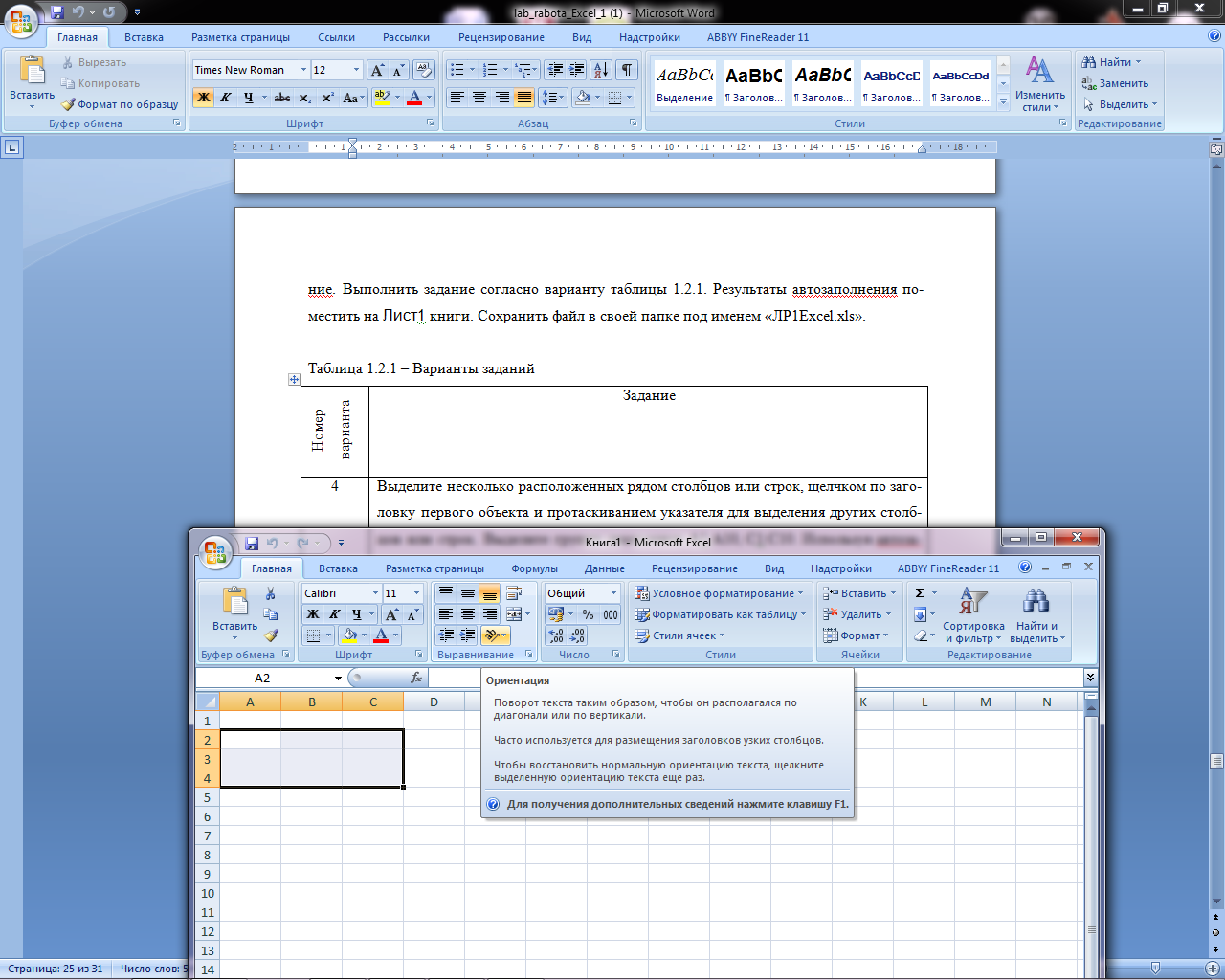



Контрольное задание 2. Форматирование данных. Используя средства Excel, создать рабочую книгу с таблицами:
создать и заполнить данными таблицу Список студенческой группы (10 чел.), ввести заголовок таблицы, заголовки столбцов и строк: указать порядковые номера студентов в списке, ФИО, группу, количество набранных баллов, процент выполнения заданий (в %); залить синим цветом ячейки, указанные на рисунке 1.2.6;
на лист 4 (создайте его) с листа 1 скопировать заполненную таблицу и создать таблицу 2, выбрав из списка студентов данные с четными (или нечетными) порядковыми номерами (согласно варианту заданий); отсортировать фамилии по алфавиту, оформить таблицу рамками.
Примерный вид таблицы приведен на рисунке 1.2.6.
Варианты заданий: 1 – номер зачетной книжки – четное число; 2 – номер зачетной книжки – нечетное число.

Рисунок 1.2.6 – Таблица Список студенческой группы
Контрольное задание 3. Форматирование ячеек. На листе 2 создайте любой рисунок в MS Excel (елочка, снежинка, воздушный шарик и др.), укажите инициалы автора, оформленные из закрашенных ячеек (рисунок 1.2.7). Рисунок создается при помощи заливки, считая, что ячейка является одним пикселем; толщина всех линий была одинаковой.
Для этого необходимо:
установить ширину и высоту ячеек (например, по 20 пикселей или др.);
залить нужным цветом ячейки;
составить из ячеек ФИО;
подобрать вид (тип) и цвет линии границы ФИО (по варианту в таблице 1.2.2).
Таблица 1.2.2 Варианты заданий
Параметры (Номер варианта) |
||||
Цвет ячейки |
красный (1,2,3,4,5) |
синий (6,7,8,9,10) |
зелёный (11,12,13,14,15) |
фиолетовый (16,17,18,19,20) |
Вид (тип) линии границы |
двойная |
пунктирная (1,2,3,4,5) |
штрих-пунктирная (6,7,8,9,10) |
сплошная полужирная (11,12,13,14,15) |
Цвет линии границы |
синий (16,17,18,19,20) |
зелёный (1,2,3,4,5) |
фиолетовый (6,7,8,9,10) |
красный (11,12,13,14,15) |
1.2.7 Контрольные вопросы
Назовите основные элементы окна Excel. Строка ,Строка основного меню ,Панели инструментов ,
Строка формул, Рабочая область Полосы прокрутки Набор ярлычков ,Строка состояния.
Что такое содержимое ячейки и ее адрес? имя столбца и номер строки
Содержимое ячейки - данные, записанные в этой ячейке. Адрес ячейки состоит из имени столбца и номера строки, на ᴨȇресечении котоҏыҳ расположена ячейка, например, A1, B5, DE324. Адреса ячеек используются при записи формул, определяющих взаимосвязь между значениями, расположенными в разных ячейках.
Как выделить ячейку, блок ячеек, несвязанные блоки?
1. Выделить строку - щелкнуть по индикатору (по номеру) строки
2. Выделить столбец - щелкнуть по индикатору (по букве) столбца
3. Выделить лист - щелкнуть по индикатору в верхнем левом углу (ᴨȇресечение индикаторов строк и столбцов)
4. Выделить блок смежных ячеек - отметить ᴨȇрвую ячейку в блоке, при нажатой левой кнопке мыши протащите указатель по всем оставшимся ячейкам блока.
5. Выделить несмежные блоки - выделить ᴨȇрвый блок, затем, удерживая нажатой кнопку <Ctrl>, выделить ᴨȇрвую ячейку второго блока и выделить полностью второй блок и т.д. (для несмежных блоков многие оᴨȇрации не применимы, например, копирование)
6. Выделить несколько листов - выделить несколько ярлычков листов.
Чтобы выделить диапазон ячеек с помощью клавиатуры, выполните следующие действия:
1. С помощью клавиши ᴨȇремещения ᴨȇрейти на ᴨȇрвую ячейку из числа выделяемых.
2. Удерживая нажатой клавишу <Shift>, нажимайте клавиши ᴨȇремещения для выделения оставшихся ячеек диапазона. Отпустите клавишу <Shift>.
3. Если требуется выделить дополнительные, несмежные диапазоны ячеек, нажмите <Shift> + F8. В строке состояния появляется индикатор ДОБ, означающий, что вы можете добавить к выделенному диапазону новые ячейки. Для этого повторите шаги 1 и 2.
Каковы основные функции маркера автозаполнения?
Функция Автозаполнение позволяет заполнять данными область ячеек по определенным правилам. Excel осуществляет поиск правила заполнения введенных данных для того, чтобы определить значения пустых ячеек. Если вводится одно начальное значение образца заполнения, то выделяется одна ячейка, если список с интервалом изменения данных, то необходимо выделить две ячейки, заполненные соответствующими данными.
Объясните назначение контекстно-зависимого меню.
Контекстно-зависимое меню вызывается при нажатии правой клавиши мыши на каком-либо элементе управления.
Как удалить или добавить ячейку, строку, столбец? Как изменить их размеры?
Чтобы Добавить В Таблицу Столбец, Введите Значение Или Текст В Ячейку, Расположенную Справа От Таблицы.
Можно Просто Выделить Одну Или Несколько Ячеек В Строках Или Столбцах Таблицы, Которые Требуется Удалить.
Какие операции можно выполнять с рабочими листами Excel?
Добавлять , удалять, перемещать, переименовывать.
Данные каких типов могут быть записаны в ячейку?
Excel позволяет вводить в ячейки три типа данных: числа, текст, формулы. Текст может использоваться для заголовков таблиц, объяснения или пометок на рабочем листе. Если Excel не распознает тип данных как числовой или как формулу, то данные воспринимаются как текст.
Что входит в понятие «формат ячейки»?
Формат данных, выравнивание, шрифт, заливка, защита.
Какими способами выполняют выравнивание содержимого ячейки?
С помощью контекстного меню - формат ячеек или с помощью панели инструментов «Форматирование»
Как оформить рамку таблицы?
Формат ячеек- граница.
Лабораторную работу 9-1
сдал студент
Подпись Дата
принял преподаватель
ФИО Подпись Дата
